液晶显示器无信号黑屏的解决方法
由于显示器自身的原因而不能正常工作造成的黑屏,如显示器的电源线有问题,电源插头接触不良(注意:两头都有可能),电源开关坏,显示器内部电路故障等。下面是我收集整理的液晶显示器无信号黑屏的解决方法,欢迎阅读。 液晶显示器无信号黑屏的解决方法一: 一.信号线 PC机使用的显示器采用的15针D形插头的连接方式,其中的第13,14针是行场同步信号,显示器通过判断这两个信号的有无来决定是否打开灯丝和高压的供电通路,同时这两个信号通过对信号的正负极性组合及行频的不同,来做为显示模式的传送信号。如果行场信号二者缺一时,这时显示器的电源指示灯为绿色,但是没有图像显示;如果全缺时,显示器的电源指示灯为橙色,没有图像显示。对于这种情况主要检查显示器信号线的D形插头是否有断针,歪针或短针情况,再者就是信号线内部有断线。解决方法是更换优质的信号线。 我们在电脑的CMOS设置里的电源管理里就有一项“Video off Method”其中的“V/H SYNC+BLANK,Blank Screen,DPMS”三种选项,其中的第一个就是选择显卡输出行场信号来控制显示器的节能模式。 二.显示器 由于显示器自身的原因而不能正常工作造成的黑屏,如显示器的电源线有问题,电源插头接触不良(注意:两头都有可能),电源开关坏,显示器内部电路故障等。 三.显卡 与显示器最有直接关联的就是显卡,如果显卡没有信号送出或有信号送不出去时,这时显示器当然不会亮了。在实际使用中,显卡与主板不兼容,显卡的信号输出插座接触不好或松动,再有就是显卡损坏,显卡与主板的AGP插槽接触不好,这些都会造成显示器不亮。对此类故障的排除,需要仔细有耐心,认真检查显卡与主板的接触情况,是否存在接触不稳定的现象。对于不兼容的情况,只能根据经验和资料来判断。 四.电源 大家在配机的时候总是在CPU,内存上多花银子,而在电源上却总是扣门的很。可是电源做为电脑所有部件的动力源泉,如果它出了问题,其他部件还能正常工作吗?大家一般都知道,如果电源有故障时,主机会有连续短促的“嘀”声报警,并且显示器不亮。不过,也有一声不吭的时候,最后查来查却,竟然是电源的问题。 五.主板 主要是CMOS设置错误,设置第一个初始化的显卡为PCI或者是板载AGP显卡,但是显示器却没有接在相应的位置,结果电脑正常启动,可就是显示器不亮。 再者,就是CPU,内存或显卡,声卡,调制解调器,网卡冲突的问题,也会造成主机不启动而导致显示器黑屏的故障。 液晶显示器无信号黑屏的解决方法二: 检验VGA数据线插口是否松动! 很多时候是因为电脑主机与显示器之间的数据线连接松动,而没有信号传递到显示器 那么检验一下显示器处的'VGA接头和主机处的VGA街头是否松动。 按照以往的开机检验来判断! 以往开机后主板一般会“嘟”的一声来提示开机成功,开机自检完毕。 如果听到那”嘟“的一声则表示你主板没有任何问题! 而显示器无显示!那么可能是独立显卡(有独立显卡的才有此可能)松动、显卡损坏导致! 解决方法:更换显卡,把VGA数据线接在更换的显卡接口上看是否能显示。 如果没有听到”嘟“的一声,那么可能是你主板上的内存条、cpu接触不良导致。 解决方法:当然是拔出来后用橡皮差擦一下金手指(与主板接触的那部位),然后重新插入开机看是否能解决故障 PS:很多电脑主板就算正常开机自己不会有我说的提示音,那么这类主板只要开机后风扇转,而显示器一直没有收到信号,那么也可以用此步的方法来排除故障。 对于开机后有声音,然而显示器一直没反应,甚至在通电瞬间的”无信号“提示都没有! 那么除了第一步中说到的VGA线松的可能以外,也有可能是显示器电源线、电源或显示器里面的电路板损坏。 以替换法替换掉电源线或电源(笔记本有电源)之后看是否能成功显示”无信号“,如若依旧不能,那极有可能显示器挂了! 对于开机后无声音,如果你电脑以前开机一直没有声音也能正常开机,而你现在屏幕黑屏是开关显示器的时候也没有任何提示的黑屏,那么和第三步中的一样,可能是电源线或电源的问题,只能以换电源或电源线的方法来排除,如果有提示”无信号“,那么仍然是主板与显示器之间信号传输的问题。

电脑显示器无信号的解决方法
电脑显示屏没有信号不显示怎么办?我们在使用电脑时经常会碰到显示屏不显示,或显示屏无信号等,那么遇到这些问题怎么办呢,下面给大家介绍电脑显示器无信号的解决方法,一起来了解一下吧! 电脑显示器无信号的解决方法 第1步: 首先检查电脑的外部接线是否接好,把各个连线重新插一遍,看故障是否排除; 第2步: 如果故障依旧,接着打开主机箱查看机箱内有无多余金属物,或主板变形造成的短路,闻一下机箱内有无烧焦的糊味,主板上有无烧毁的芯片,CPU周围的电容有无损坏等; 第3步: 如果没有,接着清理主板上的灰尘,然后检查电脑是否正常; 第4步: 如果故障依旧,接下来拔掉主板上的'Reset线及其他开关、指示灯连线,然后用改锥短路开关,看能否能开机; 第5步: 如果不能开机,接着使用最小系统法,将硬盘、软驱、光驱的数据线拔掉,然后检查电脑是否能开机,如果电脑显示器出现开机画面,则说明问题在这几个设备中。接着再逐一把以上几个设备接入电脑,当接入某一个设备时,故障重现,说明故障是由此设备造成的,最后再重点检查此设备; 第6步: 如果故障依旧,则故障可能由内存、显卡、CPU、主板等设备引起。接着使用插拔法、交换法等方法分别检查内存、显卡、CPU等设备是否正常,如果有损坏的设备,更换损坏的设备; 第7步: 如果内存、显卡、CPU等设备正常,接着将BIOS放电,采用隔离法,将主板安置在机箱外面,接上内存、显卡、CPU等进行测试,如果电脑能显示了,接着再将主板安装到机箱内测试,直到找到故障原因。如果故障依旧则需要将主板返回厂家修理; 第8步: 电脑开机无显示但有报警声,当电脑开机启动时,系统BIOS开始进行POST(加电自检),当检测到电脑中某一设备有致命错误时,便控制扬声器发出声音报告错误。因此可能出现开机无显示有报警声的故障。对于电脑开机无显示有报警声故障可以根据BIOS报警声的含义,来检查出现故障的设备,以排除故障;

电脑显示器无信号怎么办 五种故障原因分析及解决方法
1、查看是否数据连接线存在松动或者损坏,松动的话拧紧。如果不是,那就找一根新的进行测试一下。 2、如果电脑显示器显示无信号一会,就黑屏的话,主要问题肯定是在电脑主机上,我们就从显卡、主板方面着手修理。 3、显卡:导致上述问题一般是显卡主控芯片特性不良,或与显卡槽接触不紧密,或显卡槽内灰尘太多。我们可以拆开主机,找到显卡,拔出,清除一下卡槽的卫生,然后重新插入。开始看看是否管用。 4、主板问题:导致上述问题一般是板载功率电路耗散功率下降,使得显卡供电不足,电容严重漏电,导致相应电源电路的电压降低。拆开主机,找到电池,扣出,放置几分钟,进行放电处理,然后重新安装。 5、如果检查后依旧不能解决,就要考虑是不是主板静电的原因了。解决办法:拔掉主机电源线,长时间按住主机开关按键(大约持续3-5分钟),然后插上电源线开机试试,一般都可以解决。
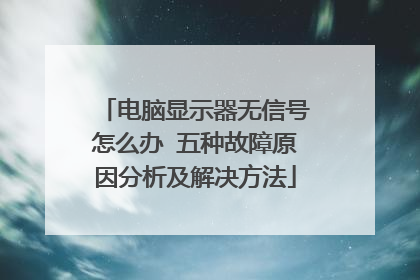
如何解决电脑显示屏无信号的问题
有的朋友一定要到过这样的问题,电脑一开机显示器就显示无信号,请检查视频输入,主机运行应该正常,风扇转着,连接线也重新插拔过,这时为什么呢?下面我们就来介绍电脑显示器无信号的解决方法。 电脑显示器无信号怎么办?电脑显示器无信号的解决办法如下所示:电脑开机无显示故障的排除方法。 第1步:首先检查电脑的外部接线是否接好,把各个连线重新插一遍,看故障是否排除。 第2步:如果故障依旧,接着打开主机箱查看机箱内有无多余金属物,或主板变形造成的短路,闻一下机箱内有无烧焦的糊味,主板上有无烧毁的芯片,CPU周围的电容有无损坏等。 第3步:如果没有,接着清理主板上的灰尘,然后检查电脑是否正常。 第4步:如果故障依旧,接下来拔掉主板上的'Reset线及其他开关、指示灯连线,然后用改锥短路开关,看能否能开机。 第5步:如果不能开机,接着使用最小系统法,将硬盘、软驱、光驱的数据线拔掉,然后检查电脑是否能开机,如果电脑显示器出现开机画面,则说明问题在这几个设备中。接着再逐一把以上几个设备接入电脑,当接入某一个设备时,故障重现,说明故障是由此设备造成的,最后再重点检查此设备。 第6步:如果故障依旧,则故障可能由内存、显卡、CPU、主板等设备引起。接着使用插拔法、交换法等方法分别检查内存、显卡、CPU等设备是否正常,如果有损坏的设备,更换损坏的设备。 第7步:如果内存、显卡、CPU等设备正常,接着将BIOS放电,采用隔离法,将主板安置在机箱外面,接上内存、显卡、CPU等进行测试,如果电脑能显示了,接着再将主板安装到机箱内测试,直到找到故障原因。如果故障依旧则需要将主板返回厂家修理。 以上分步骤给大家介绍了电脑打不开显示器无信号的解决办法,希望对大家有所帮助,如果大家有任何疑问欢迎给我留言,我会及时回复大家的,在此也非常感谢大家对的支持!
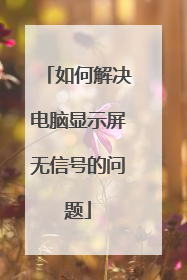
显示屏不显示怎么办,显示屏无信号修复
使用电脑过程中遇到显示屏显示无信号该怎么办呢? 01当开机后显示屏显示“无信号”或“No Signal”,千万不要乱动电脑,下面我们一步一步来看: 02首先,我们对电脑显示器和主机之间的连线进行一个全面的检查,把各个连线重新插一遍,看是否存在连线的问题。 03如果故障依然存在,那么我们就需要打开机箱,看看机箱中是否含有金属等物质,导致电脑主机电路短路,接着我们闻下电脑的味道,看是否存在烧焦的气味,看看主板周围和CPU周围是否存在损坏的元件。 04在检查整个机箱之后,机箱没有异常,那么我们就对机箱进行灰尘的处理。 05如果不能开机,接着使用最小系统法,将硬盘、软驱、光驱的数据线拔掉,然后检查电脑是否能开机,如果电脑显示器出现开机画面,则说明问题在这几个设备中。接着再逐一把以上几个设备接入电脑,当接入某一个设备时,故障重现,说明故障是由此设备造成的,最后再重点检查此设备。 06无信号最常见的是内存问题,长期使用电脑后,由于碰撞,挪动或气候环境因素,会导致内存条松动和内存条的金手指氧化的情况发生,这个机率很大。你可以将电脑机箱侧板打开之后将内存条拔出,用橡皮或干净的A4擦拭内存条金手指,然后再将内存重新安装内存插槽中,如果不行的话,建议将内存换到其它内存插槽中,再尝试开机测试一下。拔掉主板上的Reset线及其他开关、指示灯连线,然后用螺丝刀短路开关,看能否正常开机。 07CPU的触点接触不良也会导致内存不过的情况。这种情况大多会在给电脑主机清理风扇灰尘后发生,CPU下面的针脚或触点如果接触不好,会造成一条内存插槽不管用。小心的把CPU拆下,看看CPU针脚是否的弯的,或触点是否有脏东西,再检查CPU插槽里面是否有损坏或脏东西,清理后重新装上后就可以解决。 08静电也会造成按下电脑主机电源键后无任何反应,遇到这样的情况处理起来也很简单,你可以断开电源,打开机箱,把主板上的电池扣掉,等个几十秒钟再安装回去。拆卸纽扣电池放电十分简单,每个主板上都会有一个纽扣电池,使用手扣或者平口起子将纽扣电池的卡榫松开之后,那么主板上的CMOS电池也随之自动弹起,这时我们直接用手取出即可,将纽扣电池放置几十秒钟,然后重新安装回原位,我们在进行开机测试一下。 09如果内存、显卡、CPU等设备正常,检查BIOS。将BIOS放电,采用隔离法,将主板安置在机箱外面,接上内存、显卡、CPU等进行测试,如果电脑能显示了,再将主板安装到机箱内测试,直到找到故障原因。如果还是出现开机后显示器无信号故障,只能将主板返回厂家维修了。 10开机后显示器无信号但有报警声,电脑开机启动时,系统BIOS开始进行加电自检,当检测到电脑中某一设备有错误时,便发出声音报告错误。因此可能出现显示器无信号有报警声的故障。对于电脑开机后显示器无信号有报警声故障,可以根据BIOS报警声的含义,来检查出现故障的设备,以排除故障。

